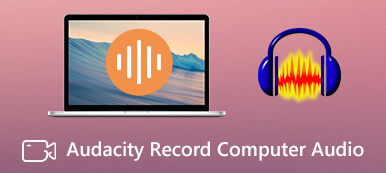När det finns en tyst del eller oönskat brus i bakgrunden av dina inspelade ljudfiler, tenderar du att klippa ljudfilen och eliminera onödiga delar. Dessutom, för att göra det enklare, behöver du några praktiska ljudtrimmers för att hjälpa dig att få detta gjort. Titta därför på metoderna nedan för att enkelt trimma ljudfiler och plocka upp en önskad.

- Del 1: 2 metoder för att trimma ljudfiler på PC utan ansträngning
- Del 2: Hur man klipper ljudfiler på iOS/Android
- Del 3: Vanliga frågor om Trim Audio File
Del 1: 3 metoder för att trimma ljudfiler på PC utan ansträngning
Om du vill trimma ljudfilen på din dator, här är de 2 bästa metoderna som erbjuder professionella och enkla lösningar för dig att klippa ljudfiler. Dessutom kan du också hitta den kostnadsfria lösningen nedan som gör att du kan skära bort oönskade delar utan problem.
1. Apeaksoft Video Converter Ultimate
Apeaksoft Video Converter Ultimate är en omfattande trimmer och omvandlare för både ljud- och videofiler. Du kan klippa ut ljudfilen, slå samman den med andra ljudspår och lägga till den i videofiler. Alla enkla redigeringsfunktioner ingår i detta lilla program. Dessutom stöder nästan alla typer av ljudformat för in- och utmatning, du kan trimma alla ljudfiler du har och skapa nytt ljud i vilket format som helst.

4,000,000 + Nedladdningar
steg 1När du har laddat ner och installerat programmet på din dator måste du starta det och klicka på Verktygslåda knappen för att gå vidare. Hitta sedan Videoklippare och klicka på den. Även om det står videotrimmer kan du fortfarande ladda upp din ljudfil och klippa den.
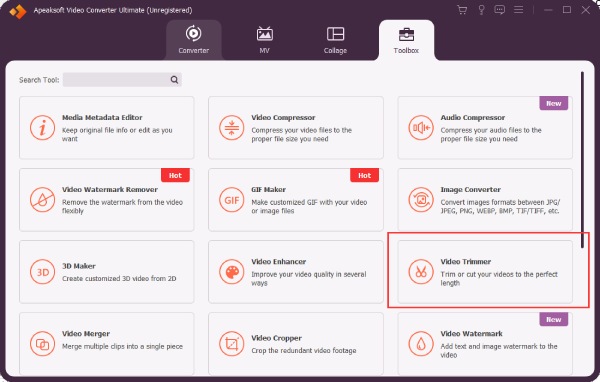
steg 2Klicka på plusknappen för att välja ljud från din enhet. Efter det kommer ditt ljud automatiskt att spelas upp i det nya popup-fönstret. Nu kan du klicka på knappen Snabbdelning för att klippa ljudet i flera jämna klipp med samma varaktighet.
steg 3Dessutom kan du också ställa in en ny start- och slutpint på tidslinjen för att behålla den del du vill ha. Efter det kan du klicka på kryssknappen på de oönskade segmenten på vänster sida för att ta bort dem. Därefter måste du bocka Slå samman till en och klicka på Exportera knapp. Sedan kommer den utgående ljudfilen att ha alla segment du vill ha.
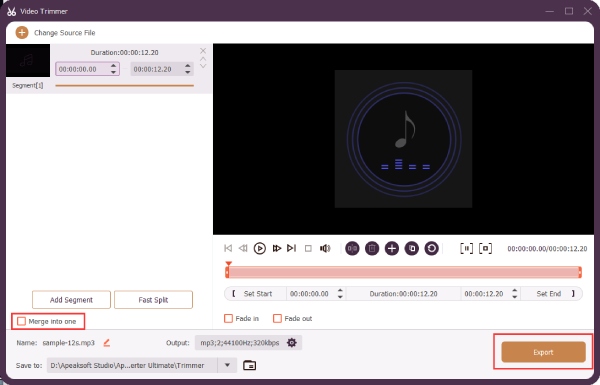
Om du vill klippa ljudfilen från en video kan Apeaksoft Video Converter Ultimate också hjälpa dig att extrahera den ljudfilen från videon. Du behöver bara konvertera video till ljud i den och sedan kan du enkelt trimma den med guiden ovan.
2. Djärvhet
Audacity är en gratis ljudtrimmer med öppen källkod känd för sina professionella funktioner. Som professionell skärare för ljudfiler kan du till och med se ljudrytmen och volymen när du klipper ljudfilen så att du tydligt kan se var den tysta delen i ditt ljud är och klippa av den. Nackdelen med det är att nybörjare inte snabbt kan lära sig hur man använder det.
Hur man klipper ut ljudfilen i Audacity
steg 1Ladda ner och installera Audacity från den officiella webbplatsen. Starta den och dra ljudfilen till det öppna Audacity-fönstret.
steg 2För att placera ett märke kan du trycka på F1 på ditt tangentbord eller klicka på Valverktyg knapp. Klicka sedan på de positioner du vill dela eller klippa.
steg 3Klicka sedan på Klippgränser knapp från Redigera menyn och klicka på Split knappen för att dela upp ljudet i segment.
steg 4Klicka på valfritt segment du vill klippa av och tryck Radera på ditt tangentbord. Du kan också ändra sekvensen för dessa segment genom att dra dem på spåret.
steg 5Slutligen kan du exportera ditt ljud som en MP3-fil genom att klicka på Exportera knapp från Fil meny. Byt sedan namn på din nya fil, välj ett nytt format och klicka på knappen Spara för att exportera.

Del 2: Hur man klipper ljudfiler på iOS/Android
Hur klipper man ut ljudfilen på iPhone och Android? Följande innehåll har svaret du behöver. Du kan gå vidare och lära dig 2 fungerande trimmers och trimma ljudfiler på din mobiltelefon just nu.
1. Audio Trimmer – Trim Audio
Även om iPhone har en förinstallerad redigerare – iMovie, är det knepigt att trimma eller klippa ljudfilen bara med iMovie eftersom du måste bifoga en video innan du importerar ljudfilen för trimning. Därför kan du prova tredjepartsappen – Audio Trimmer, en trimmer som är speciellt utformad för att klippa ljud på iOS. Du kan ladda ner den här appen från App Store för $2.99 och njuta av dess enkla ljudtrimningsfunktioner.
steg 1När du har köpt och installerat appen öppnar du den och importerar ljudfilen du vill klippa.
steg 2På följande trimningsskärm kan du zooma in för att tydligt se vågformen och lokalisera var du vill att trimmärkena ska vara.
steg 3När du har valt den del du vill behålla trycker du på Trim för att behålla den och skapa en ny ljudfil.
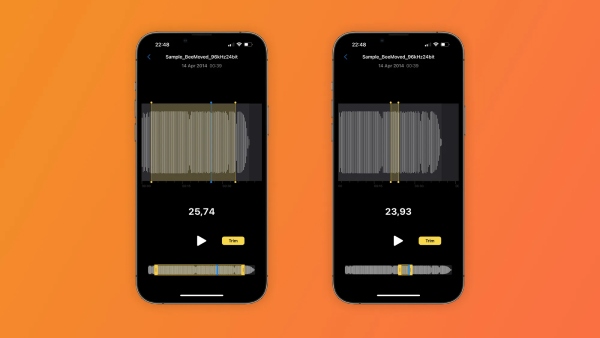
2. MP3 Cutter [Android]
MP3 Cutter är trimmer för dig att klippa ljudfiler med hög kvalitet på Android. Du kan snabbt trimma MP3-filer eller slå ihop andra ljudfiler. Under tiden kan du också skapa en ringsignal med den här appen. Dessutom hjälper den snabba förhandsgranskningen när du väljer en ljudfil att trimningsprocessen går smidigare.
steg 1Ladda ned och installera MP3 Cutter från Google Play Butik. Öppna den sedan och välj en ljudfil från din telefon, du kan också skriva in filnamnet för att söka längst upp.
steg 2Sedan måste du trycka på framåt- och bakåtknapparna för att återställa start- och slutpunkterna för att behålla den del du vill ha.
steg 3Tryck på Börja klippa för att spara ändringarna och det trimmade ljudet på din telefon.
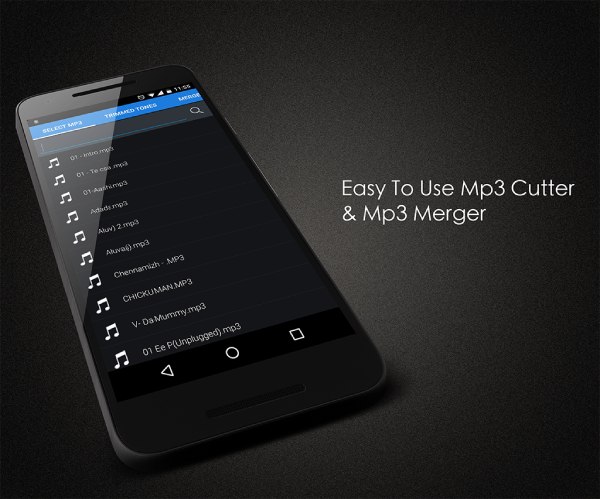
Del 3: Vanliga frågor om Trim Audio File
Fråga 1. Hur klipper jag av ljud i iMovie?
För att klippa in ljudfilen iMoviemåste du skapa ett nytt projekt med en video i den. Sedan kan ljudet du importerade bara vara från iTunes, appen Musik eller ljudspåren från iMovie. Du kan trycka på plusknappen för att lägga till ljud och välja ett från resurserna ovan. Tryck sedan på ljudet på tidslinjen och dra den gula stapeln på båda sidor för att kontrollera dess varaktighet. Efter det trycker du på Dela och Spara video knappar för att spara projektet.
Fråga 2. Hur trimma ljudfilen som är inspelad på iPhone?
Du kan trimma in ljudfilen Röstmemor efter inspelning på din iPhone. Tryck bara på inspelningen du vill redigera i Röstmemor och tryck på trepunktsknappen. Tryck sedan på Redigera. Tryck på knappen längst upp till höger på följande skärm. Efter det, dra de gula trimningshandtagen för att välja den del du vill ha och tryck på Trim att skära. Till sist, tryck Spara och skapa en ny ljudfil.
Fråga 3. Kan jag trimma ljudfilen i VLC Media Player?
Nej, du kan inte koppla in ljud direkt VLC. Du kan dock aktivera Avancerade kontroller och spela upp ljudet. Därefter, när den spelar den del du vill, klicka på den röda pricken för att spela in, så att du kan hoppa över de oönskade delarna.
Slutsats
Slå ihop det helt enkelt, de fyra metoderna som diskuteras ovan täcker stora enheter du kan använda trimma ljudet. Genom att följa stegen ovan lär du dig därför snabbt hur du gör det på både datorer och telefoner och skapar nytt ljud på några sekunder med rätt verktyg.